Índice da página
Uma clonagem é uma cópia exata de algo, seja um disco rígido, um animal ou possivelmente um ser humano. E por que fazemos cópias de algo para backups ou recuperação de emergência? Hoje, com a internet trazendo infinitas possibilidades com altos e baixos, tornou-se apenas uma tarefa mais significativa para os usuários gerenciar e proteger os dados.
De qualquer forma, é sempre insuficiente se você estiver tentando clonar um disco rígido por meio da fórmula de copiar e colar. As complicações incluem suporte ruim, incapacidade de mover arquivos protegidos pelo sistema e problemas de disco de destino. É por isso que preferir software e aplicativos de clonagem profissional é melhor para contornar esses problemas. Nesta postagem, analisaremos um desses softwares de clonagem de disco eficientes, o software de clonagem Acronis, e uma alternativa perfeita a ele com recursos ainda melhores.
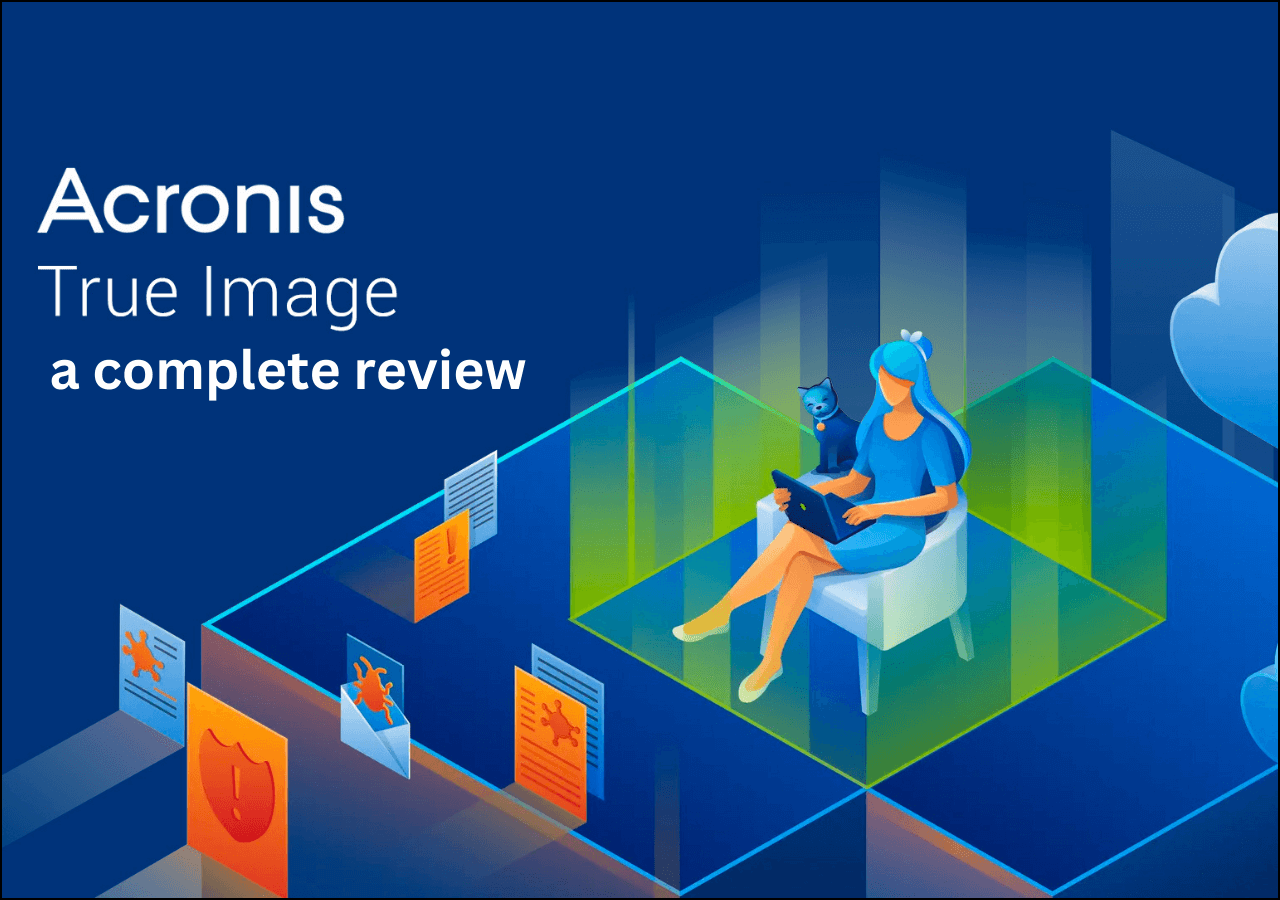
[Visualização] O que é o software de clonagem Acronis
O software de clonagem de Acronis (Acronis True Image, Acronis Cyber Protect Home Office) é um software profissional de backup e clonagem de disco para criar clones e imagens dos discos rígidos de um computador. Você pode criar réplicas do sistema operacional do computador, discos rígidos e partições de disco e planejar o gerenciamento de recuperação para os dados de backup. A ferramenta ainda permite que você crie unidades USB inicializáveis ou CDs/DVDs.
O software de clonagem Acronis é compatível com Windows, Mac e Linux. Este aplicativo integrado permite aos usuários clonar unidades sem qualquer mídia inicializável. Você também pode clonar unidades básicas como MBR e GPT para outras unidades, mesmo que a unidade de destino tenha uma capacidade diferente.
✅Principais recursos do software de clonagem Acronis:
- Mais controle sobre os dados com opções de agendamento discretas.
- Oferece confiabilidade com soluções de backup e recuperação rápidas dedicadas e testadas.
- Localiza ameaças ocultas nos sistemas com verificações antivírus flexíveis.
- Clone unidades básicas como MBR e GPT para outras unidades sem mídia inicializável.
🧩Benefícios
- O benefício mais crucial seria a disponibilidade de uma imagem completa do seu computador em um único ponto no tempo.
- Podemos clonar e recuperar discos rígidos inteiros, pastas ou arquivos individuais e uma imagem específica de backup do sistema.
- Reduz significativamente o tempo de inatividade com a disponibilidade imediata de clones de disco.
Alguns artigos que podem lhe interessar:
[Uso] Como usar o Acronis para clonar HD/SSD
Depois de baixar e ativar sua conta Acronis, siga as etapas abaixo para clonar HD/SSD usando o software de clonagem Acronis.
Etapa 1: Inicie o software Acronis Cloning.
Etapa 2: Agora, navegue até a seção Tools no painel esquerdo e selecione Clone Disk.
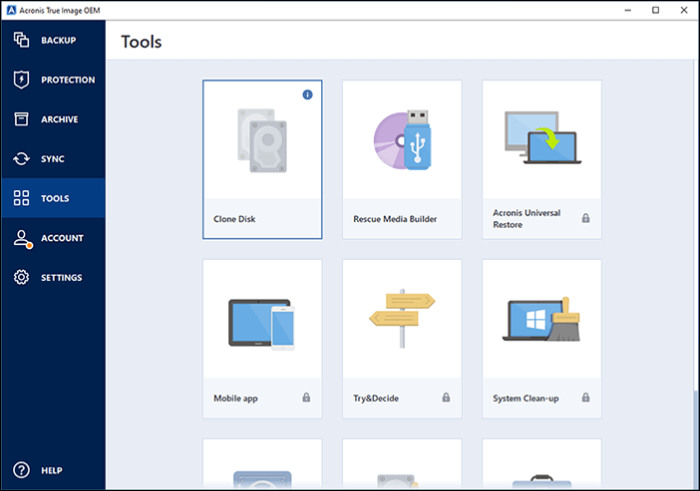
Etapa 3: Escolha Automatic (Recommended) em Choose clone mode e clique em Next.
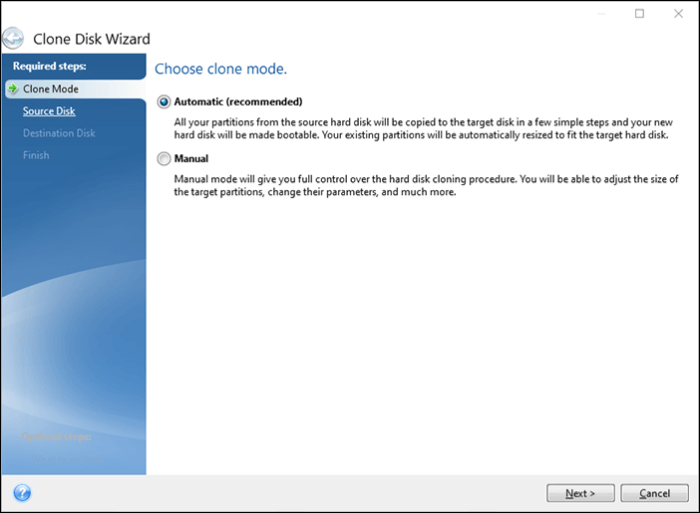
Etapa 4: Selecione o "Disco de origem" que deseja clonar e clique em Next.
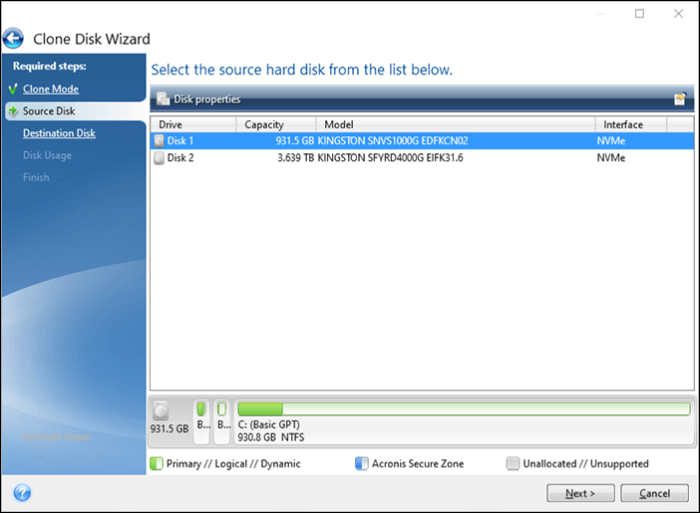
Etapa 5: Agora, selecione o "disco de destino" e clique em Avançar.
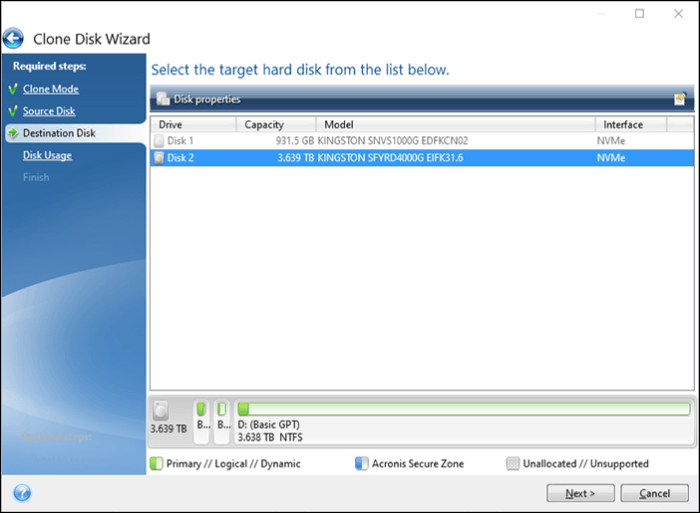
Nota: Se o seu disco de destino já contiver dados, você pode ser solicitado a confirmar. Confirme se você selecionou o disco adequado ou pode alterar o disco de destino.
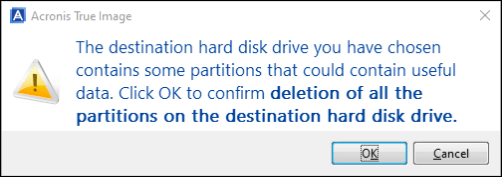
Etapa 6: Selecione o método de clonagem necessário nas opções. Para clonar o disco, acesse To replace a disk on this machine.
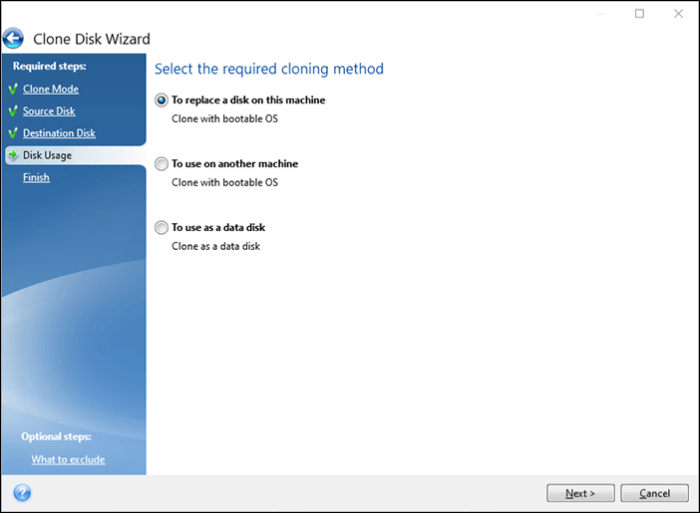
Etapa 7: Uma tela de resumo exibe todas as informações sobre a clonagem. Clique em Proceed e uma notificação aparecerá informando que o processo de clonagem foi iniciado.
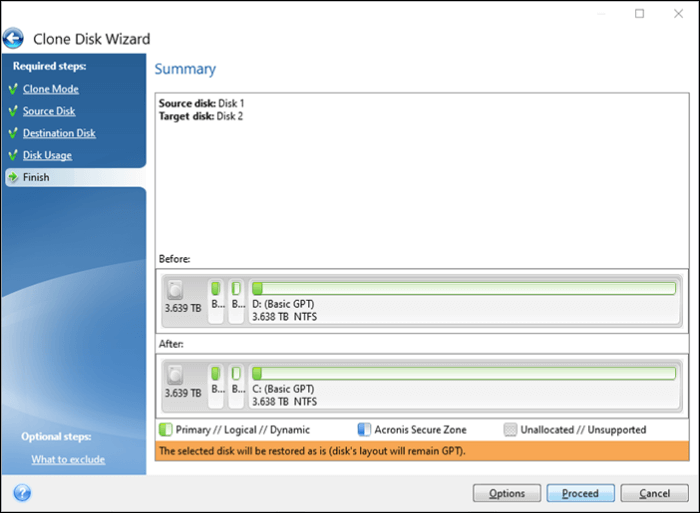
Etapa 8: Assim que o processo de clonagem estiver concluído, feche todos os aplicativos e desligue o computador. E um disco rígido com uma cópia exata do seu sistema operacional está pronto para inicializar em outros dispositivos.
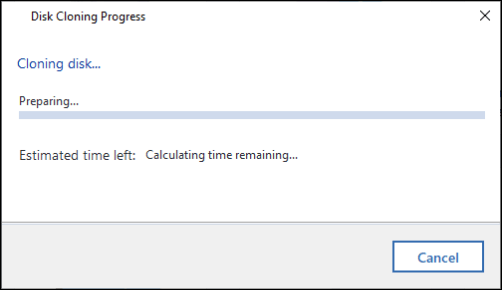
[Prós e contras] Vantagens e desvantagens do software de clonagem Acronis
A ferramenta vem com muitas tecnologias avançadas e as implementa para fazer o trabalho, mas também tem algumas desvantagens. Vejamos os prós e os contras
👍Prós
- Vem com métodos confiáveis de backup de criptografia para proteger os dados.
- Permite o controle de versão em arquivos para restaurar arquivos antigos sem problemas.
- Você pode fazer backup de dados localmente ou fazer backup de dados na nuvem .
- Oferece a capacidade de sincronizar arquivos automaticamente.
👎Contras
- A recuperação de dados para uma instalação de instância única pode não funcionar.
- Alguns recursos avançados podem não funcionar às vezes. Cuidado, pois envolve o risco de perda de dados.
- Às vezes, os usuários podem enfrentar falhas de software.
[Alternativa] Usar EaseUS Disk Copy para clonar disco com facilidade
As ferramentas SaaS precisam ser executadas sem falhas, especialmente ao clonar para fazer backup de seus dados. E o que é melhor do que o EaseUS Disk Copy para superar os contras do software de clonagem Acronis?
EaseUS Disk Copy é uma das melhores ferramentas de clonagem de disco do mercado. Com sua capacidade de implementar algoritmos de ponta para replicar os discos com segurança, torna-se a única melhor escolha para os usuários utilizarem para fins domésticos e comerciais. Você pode evitar os setores defeituosos dos discos rígidos usando recursos como a clonagem setor por setor. Esses recursos são montados em uma interface do usuário simples para navegar e gerenciar os processos de backup e restauração sem problemas.
Principais recursos do EaseUS Disk Copy
- Oferece clonagem de sistema operacional, de disco e de partição para diferentes cenários.
- Cria dispositivos inicializáveis para usar prontamente o sistema operacional Windows em qualquer lugar.
- Métodos de clonagem seguros e protegidos com confiabilidade.
- Disponibilize a clonagem de setor por setor para detectar e evitar setores defeituosos durante a clonagem de disco.
Aqui estão as etapas específicas para usar o EaseUS Disk Copy para clonar o disco com facilidade:
Etapa 1. Baixe, instale e execute o EaseUS Disk Copy no seu PC.
Clique em "Modo de disco" e selecione o disco rígido que deseja copiar ou clonar. Clique em "Avançar" para continuar.

Etapa 2. Selecione o disco de destino.
Nota: O disco de destino deve ser pelo menos do mesmo tamanho ou até maior do que o disco de origem, se você quiser copiar ou clonar o disco rígido de origem.

Etapa 3. Verifique e edite o layout do disco.
Se o disco de destino for uma unidade SSD, lembre-se de marcar a opção se o destino for SSD.

Etapa 4. Clique em "Continuar" para confirmar se o programa pede para apagar os dados do disco de destino.

Etapa 5. Clique em "Avançar" para iniciar o processo de clonagem do disco rígido.
Conclusão
Software de clonagem como o Acronis é mais viável e preciso se você deseja clonar discos manualmente usando métodos de copiar e colar. Podemos colher os benefícios do software de clonagem Acronis para replicar nosso sistema atual e ter uma imagem completa do sistema para backups e restauração. Se você deseja usar um software integrado para fazer backup e restaurar o gerenciamento de dados rapidamente, verifique o EaseUS Disk Copy para fins domésticos e comerciais.
Se você achou este artigo útil, compartilhe-o com seus amigos e deixe um comentário sobre ele. Se você tiver alguma dúvida sobre o assunto, sinta-se à vontade para perguntar na caixa de comentários e informe-me sobre as edições futuras que deseja ver nos artigos da EaseUS.
Perguntas frequentes sobre o software de clonagem Acronis
Aqui estão algumas das perguntas mais frequentes sobre o Acronis Cloning Software. Se você tiver dúvidas semelhantes, espero que isso o ajude.
1. A clonagem do Acronis é gratuita?
A resposta é não. Mas o Acronis Cloning Software oferece a seus usuários uma versão de avaliação gratuita de 30 dias. Você pode se inscrever e usar este período de avaliação para testar a clonagem de disco, backup, restauração e gerenciamento remoto. De qualquer forma, você pode apenas testar os recursos, mas não executá-los. Para executar, você terá que comprar a licença do software Acronis.
2. O Acronis é bom para clonagem?
O Acronis Cyber Protect Home Office é excelente e uma das melhores ferramentas para clonagem de disco. Você não apenas pode clonar um disco, mas também aproveitar recursos como backup, migração, replicação e gerenciamento remoto localmente e na nuvem. Seja atualizando de HD para SSD ou clonando MBR e GPT, ele pode fazer tudo de forma rápida e segura.
3. O Windows 10 possui software de clonagem?
A resposta é sim e não. O Windows 10 possui um software de imagem de disco gratuito chamado System Image, semelhante ao Disk Cloning. Esse recurso permite clonar seu disco rígido (ou SSD) em um disco rígido externo. A principal diferença é que as imagens de disco criam uma cópia exata do sistema operacional, mas uma compactada ocupa menos espaço. Mas uma clonagem de disco cria uma cópia exata e está prontamente disponível.
Esta página foi útil? Seu apoio é importante para nós!

EaseUS Disk Copy
EaseUS Disk Copy é uma ferramenta de clonagem e migração de HD/SSD bem projetada e muito fácil de usar, que deve ser ideal para quem deseja migrar rápida e facilmente um disco de sistema existente para um novo disco (ou unidade SSD recém-instalada ) com o mínimo de configuração necessária.
-
Atualizado por
"Espero que minha experiência com tecnologia possa ajudá-lo a resolver a maioria dos problemas do seu Windows, Mac e smartphone."…Leia a biografia completa
EaseUS Disk Copy

Ferramenta de clonagem dedicada para atender a todas as suas necessidades de clonagem de sistema, disco e partição.
Postagens populares
Mais recente
![]()
Mais recente
![]()
Mais recente
![]()
Mais recente
![]()
Mais recente
![]()
Tópicos interessantes









